Conversar no Microsoft Teams diretamente a partir do serviço Power BI
Você pode abrir um bate-papo do Teams sobre painéis, relatórios, visuais e modelos semânticos do Power BI diretamente do serviço do Power BI. Use o recurso Bate-papo no Teams para iniciar conversas rapidamente ao exibir relatórios, painéis e modelos semânticos no serviço do Power BI.
Requisitos
Para utilizar a funcionalidade Chat no Teams no Power BI, certifique-se de que o administrador do Power BI não desativou a definição de inquilino Partilhar com Equipas no portal de administração do Power BI. Essa configuração permite que as organizações ocultem o botão Bate-papo no Teams . Para obter mais informações, consulte o artigo do portal de administração do Power BI.
Consulte Colaborar no Microsoft Teams com o Power BI para obter informações sobre como o Power BI e o Microsoft Teams trabalham em conjunto, incluindo outros requisitos.
Bate-papo sobre o conteúdo do Power BI no Microsoft Teams
Siga estas etapas para compartilhar links para relatórios, painéis, visuais e modelos semânticos no serviço Power BI e em canais e bate-papos do Microsoft Teams.
No serviço Power BI ou no Microsoft Teams, selecione uma destas opções:
Bate-papo no Teams na barra de ações de um painel, relatório ou modelo semântico:
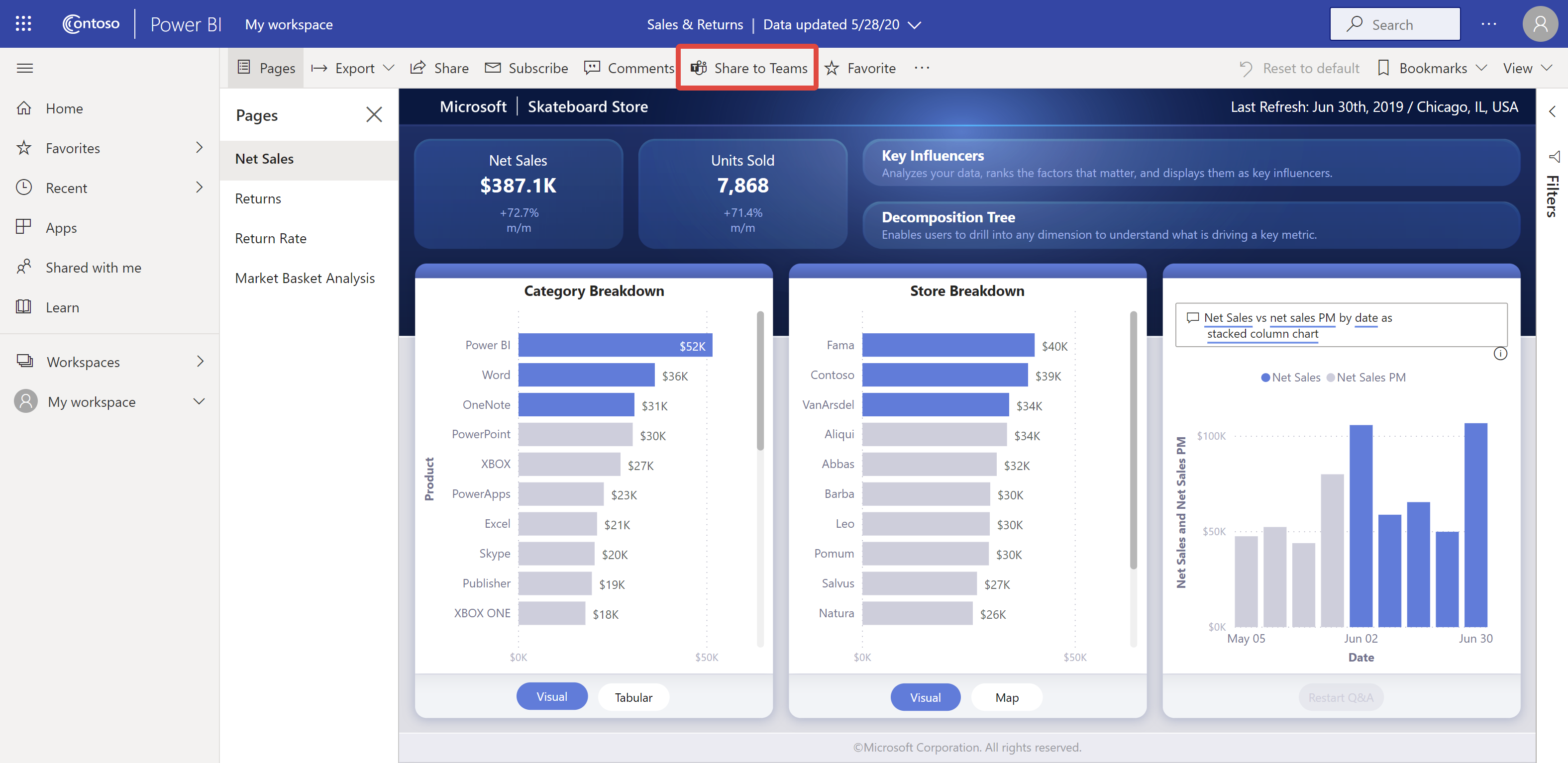
Converse no Teams no menu de contexto para um único visual:
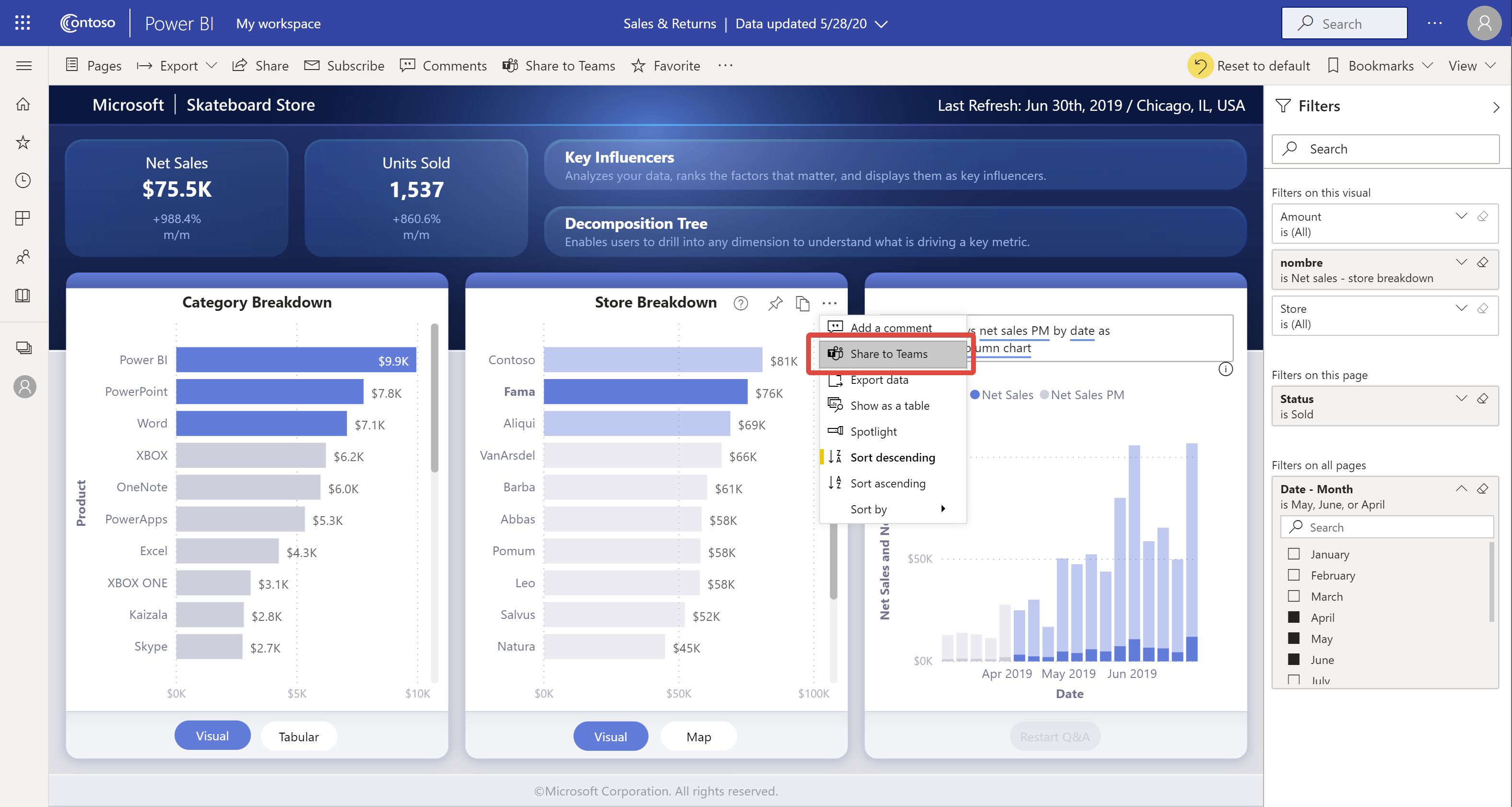
Na caixa de diálogo Compartilhar com o Microsoft Teams, selecione a pessoa, grupo ou canal para o qual deseja enviar o link. Você pode inserir uma mensagem se desejar. Poderá ser-lhe pedido para iniciar sessão no Microsoft Teams primeiro.
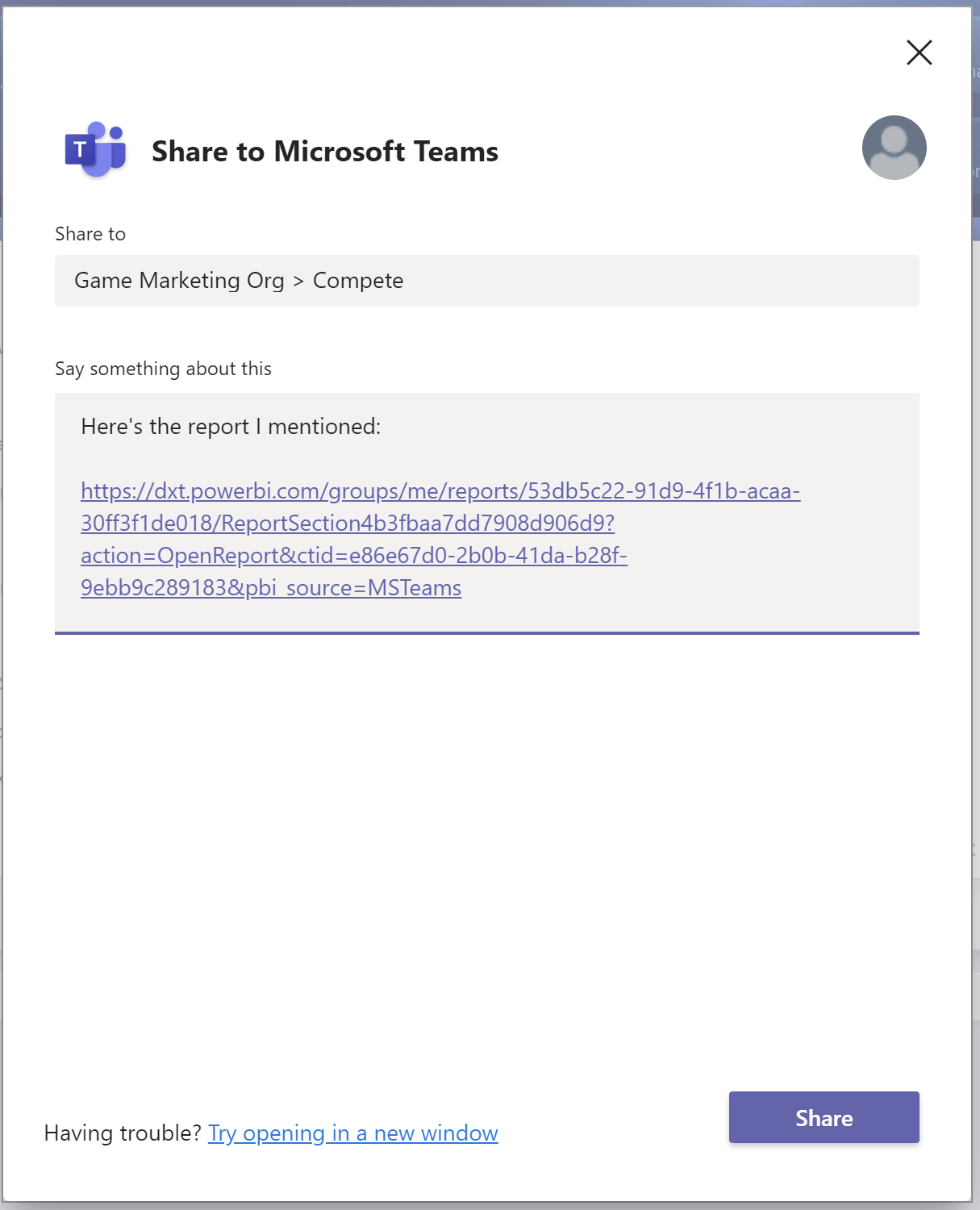
Selecione Compartilhar para enviar o link. O link é adicionado a conversas existentes ou inicia um novo bate-papo.
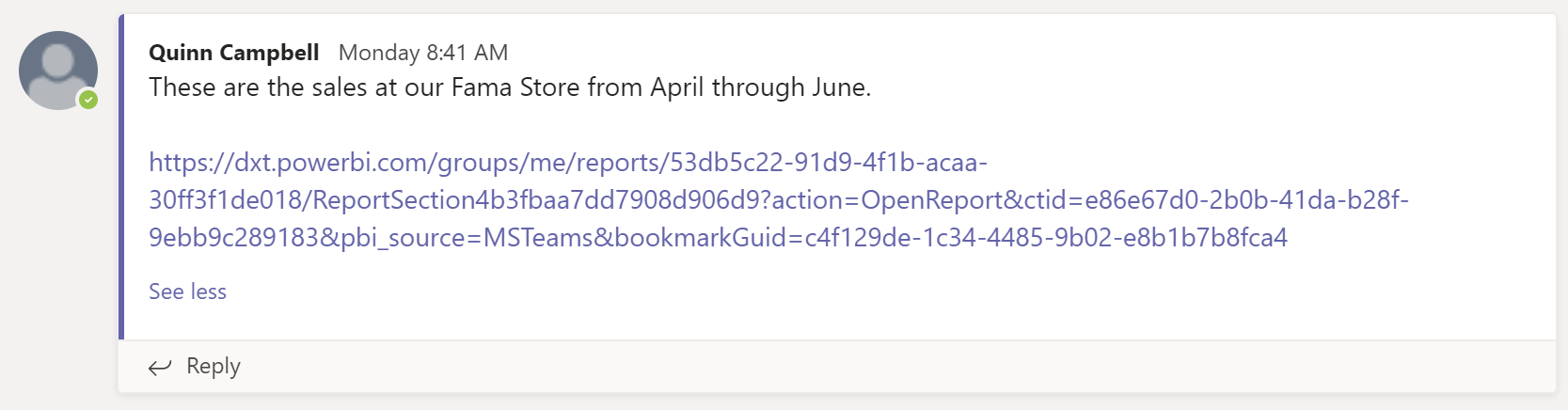
Selecione o link para abrir o item no serviço do Power BI.
Se você usou o menu contextual para um visual específico, o visual será realçado quando o relatório for aberto.
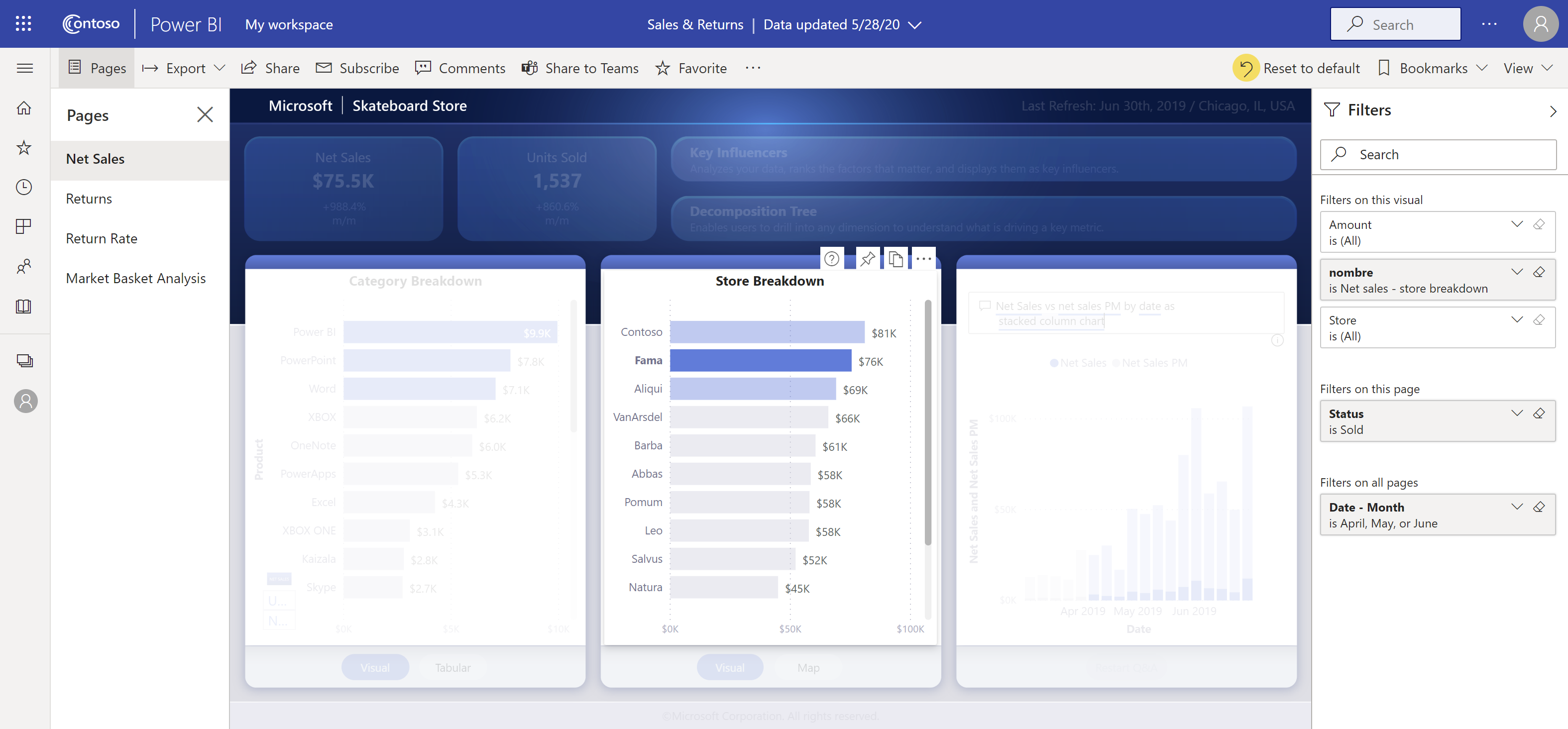
Problemas e limitações conhecidos
- Os usuários sem uma licença ou permissão do Power BI para acessar o relatório verão uma mensagem "O conteúdo não está disponível".
- O botão Conversar no Teams pode não funcionar se o seu navegador usar configurações de privacidade rígidas. Usar o Está com problemas ? Tente abrir uma nova opção de janela se a caixa de diálogo não abrir corretamente.
- O bate-papo no Teams não inclui uma visualização de link.
- As visualizações de links e o bate-papo no Teams não dão aos usuários permissões para visualizar o item. As permissões devem ser gerenciadas separadamente.
- O botão Bate-papo no Teams não está disponível nos menus de contexto visual quando um autor de relatório define Mais opções como Desativado para o visual.
- Para outros problemas, consulte a seção Problemas conhecidos e limitações do artigo "Colaborar no Microsoft Teams".
Conteúdos relacionados
Perguntas? Tente perguntar à Comunidade do Power BI.